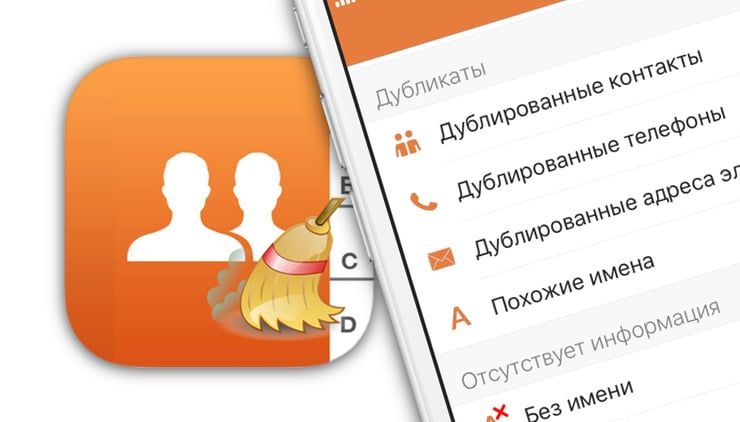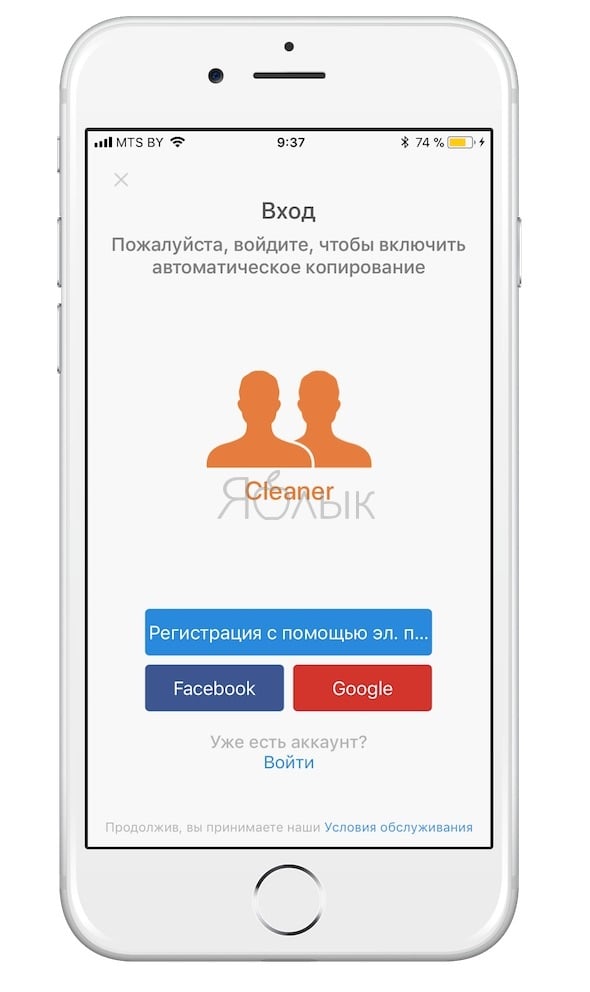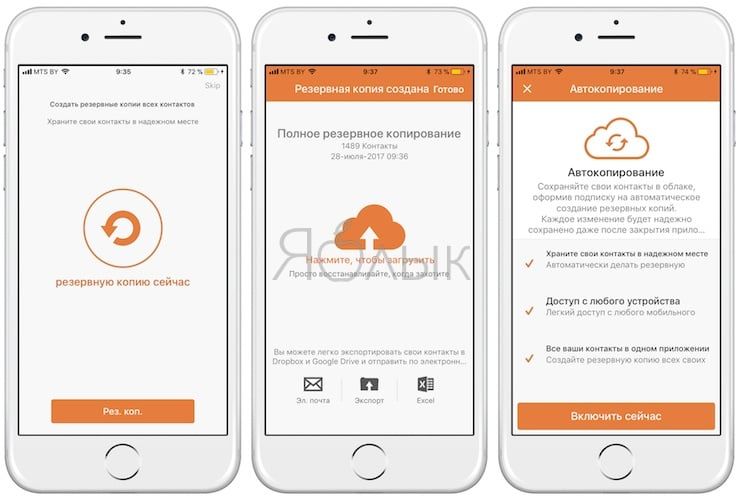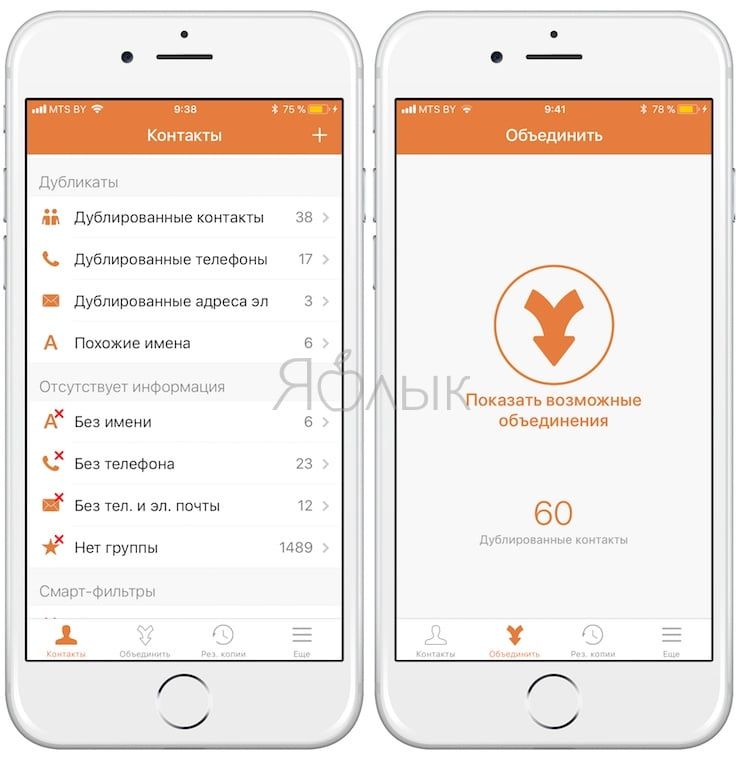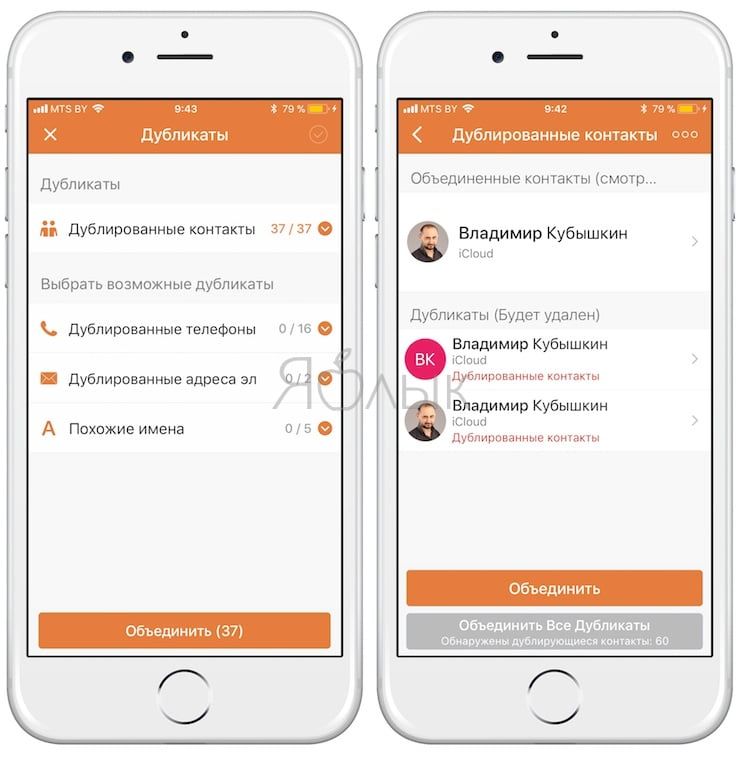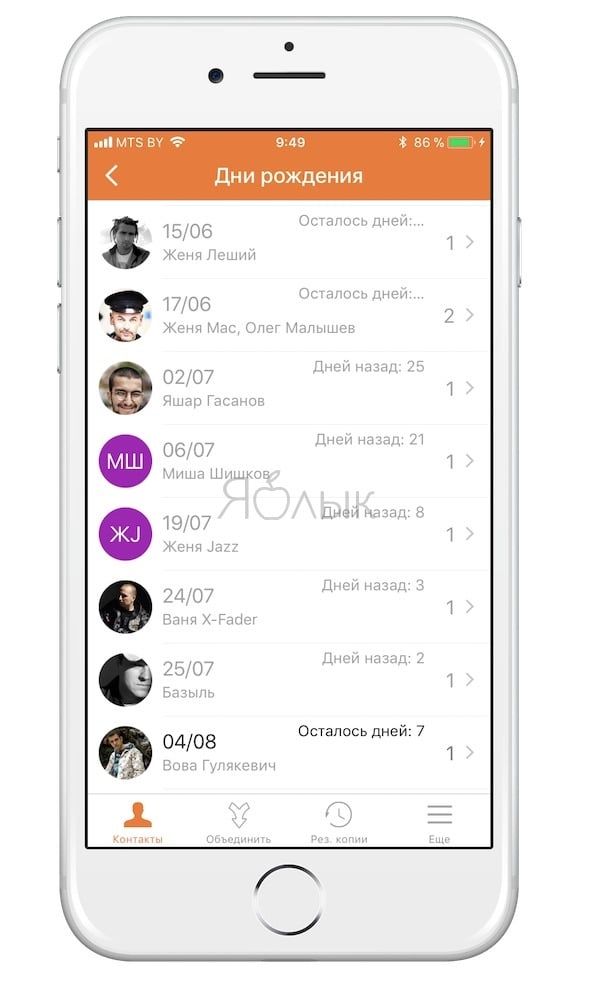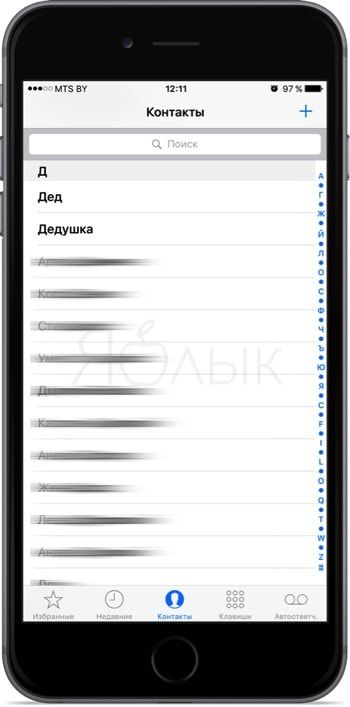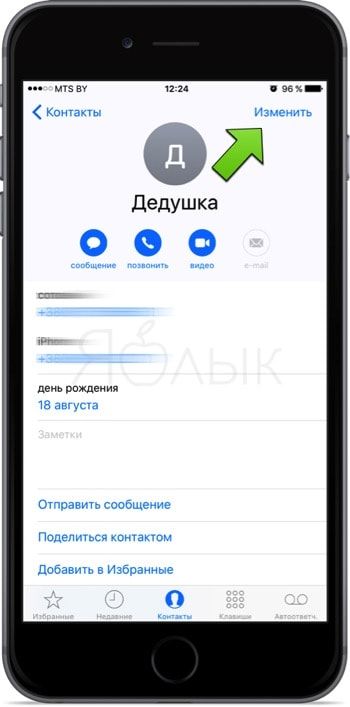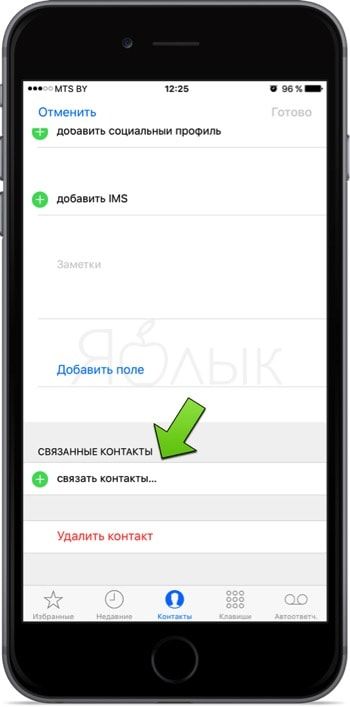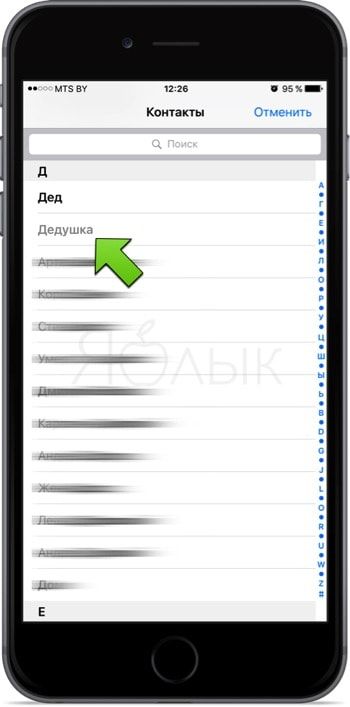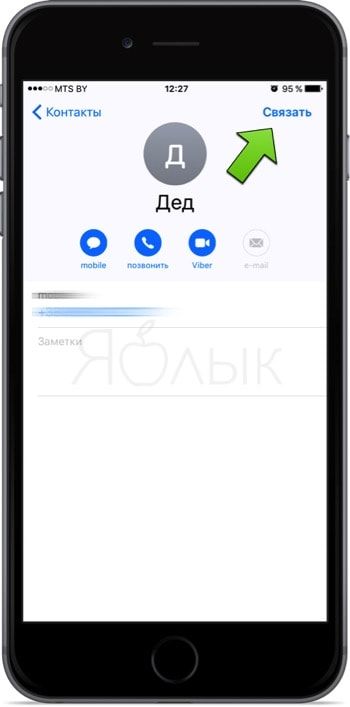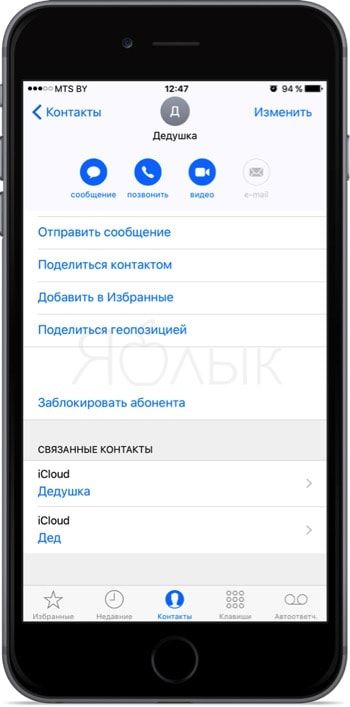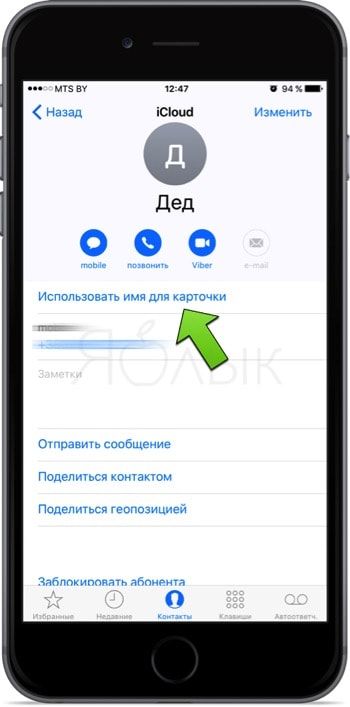- Дублирование контактов после настройки программы «Контакты iCloud»
- Подготовка
- Удаление дубликатов контактов
- На компьютере Mac
- На компьютере c ОС Windows
- Cleaner Pro, или как найти, объединить и удалить дубликаты контактов в iPhone
- Избавление от повторяющихся контактов (и их объединение) на iPhone
- Если у вас включен iCloud
- Проблемы с обменом
- Проблемы с iTunes
- Проблемы с Gmail
- Магазин приложений — ваш друг
- Как правильно удалять повторяющиеся (дубликаты) контакты на iPhone?
- Как объединить контакты на iPhone?
- Как одновременно удалить сразу несколько контактов из iPhone
- Как одновременно удалить несколько контактов из iPhone при помощи iCloud на компьютере?
- Как удалить все контакты на iPhone сразу при помощи icloud.com на компьютере
Дублирование контактов после настройки программы «Контакты iCloud»
Если после настройки программы «Контакты iCloud» на компьютере Mac или PC отображаются повторяющиеся контакты, выполните следующие действия.
Подготовка
- Если среди контактов на iCloud.com есть дубликаты, посетите страницу Поддержка iCloud для получения помощи.
- Если на компьютере контакты дублируются, но не дублируются на веб-сайте iCloud.com, выполните следующие действия.
Удаление дубликатов контактов
Выполните следующие действия для используемой операционной системы.
На компьютере Mac
- Создайте копию контактов.
- Откройте программу «Контакты».
- В меню «Карточка» выберите «Карточка» > «Найти дубликаты».
- Когда появится запрос, нажмите кнопку «Объединить».
- Повторяйте действия 2 и 3, пока все дубликаты не будут удалены.
- Создайте еще одну копию своих контактов iCloud.
На компьютере c ОС Windows
Для справки см. следующие статьи Microsoft:
Информация о продуктах, произведенных не компанией Apple, или о независимых веб-сайтах, неподконтрольных и не тестируемых компанией Apple, не носит рекомендательного или одобрительного характера. Компания Apple не несет никакой ответственности за выбор, функциональность и использование веб-сайтов или продукции сторонних производителей. Компания Apple также не несет ответственности за точность или достоверность данных, размещенных на веб-сайтах сторонних производителей. Обратитесь к поставщику за дополнительной информацией.
Источник
Cleaner Pro, или как найти, объединить и удалить дубликаты контактов в iPhone
Навести порядок среди записей в контактах штатного приложения на iOS может решиться далеко не каждый. И это понятно, ведь в основном все записи добавляются в спешке, их очень много, постоянно появляются дубликаты, да и удалять каждый элемент по отдельности адски неудобно и долго. На помощь придёт программа Cleaner Pro, которая может сделать всё вышеперечисленное (и даже больше) с удовольствием.
Пожалуй, приложение «Контакты» в iPhone — это единственный элемент, который практически не видоизменялся с самого зарождения операционной системы iOS. В нём невозможно отследить дубликаты, нельзя быстро объединить контакты, нет возможности удаления нескольких контактов одновременно. Без приложений от сторонних разработчиков тут просто не обойтись. «Золотой серединой» между ценой и функционалом станет Cleaner Pro.
Для начала использования программы необходимо зарегистрироваться или же войти через профили социальных сетей Facebook или Google+, что очень удобно и уже давно должно стать обязательным требованием при создании приложений, требующих аутентификацию.
Процесс регистрации необходим для того, чтобы иметь доступ к нескольким учётным записям на разных смартфонах (Exchange, iCloud, Local Address Book). Так что переместить контакт или группу контактов с одного iPhone на другой не составит труда.
После экспорта контактов из штатного приложения iOS разработчики настоятельно рекомендуют создать резервную копию. Бэкап можно хранить в облачном хранилище iCloud, отправить в любое другое облачное хранилище с установленным клиентом на iPhone или же переслать по почте в формате VCF. Cleaner Pro поддерживает функцию автоматического резервного копирования, так что шансы потерять даже недавно добавленные контакты стремятся к нулю.
Первое, что понравится пользователям Cleaner Pro — так это возможность быстрого удаления одного или нескольких контактов. Один контакт удаляется свайпом влево и нажатием по кнопке подтверждения. Тапнув по аватарке контакта можно выделить несколько записей для последующего копирования, объединения или удаления. А единственная кнопка-галочка сразу выделит все контакты.
В блоке «Дубликаты» вы без проблем отыщите группы одинаковых контактов, номеров, похожие имена или повторяющиеся адреса электронной почты. Cleaner Pro автоматически предложит избавиться от всех дубликатов или выборочно настроить каждый контакт с удалением лишних данных.
Раздел «Отсутствующее поле» поможет избавится от всяческого мусора, вроде контактов без телефона, или же найти контакты без электронной почты или группы и добавить их.
Не менее интересным и полезным будет раздел «Смарт-фильтры». В нём отображается хронологически отсортированная история добавленных контактов, все записи с указанными днями рождениями (также указывается количество дней до памятной даты), разделы компания и должность.
Резервное копирование производится как локально (сохраняется история изменений или удалений записей), так и в облаке (целиком на момент копирования).
Cleaner Pro имеет очень простой и понятный интерфейс, не вызывающий каких-либо затруднений. Приложение полностью локализовано на русский язык.
Каждому пользователю, имеющему огромную базу неупорядоченных контактов, Cleaner Pro окажет посильную помощь. Особенно понравилась мощная система резервного копирования и работа с несколькими аккаунтами. Приложение однозначно стоит своих денег.
Источник
Избавление от повторяющихся контактов (и их объединение) на iPhone
Дублирование контактов — не такая уж большая проблема, если у вас есть iPhone впервые и вы вводите свои контакты один за другим. Однако, если вы переходите с других смартфонов (даже с другого iPhone) или совсем недавно переключились с синхронизации через iTunes на выполнение через iCloud, возможно, у вас возникла эта проблема.
Это также очень известная проблема среди тех, кто хранит свои контакты в онлайн-сервисах, таких как Google, Exchange и т. Д.
Давайте рассмотрим некоторые из возможных причин дублирования контактов на вашем iPhone и способы их решения.
Если у вас включен iCloud
Если вы начали видеть дублированные контакты на вашем iPhone сразу после включения синхронизации iCloud, сначала проверьте, дублируются ли дублирующиеся контакты на вашем iPhone на веб-сайте iCloud. Если это так, то проблема может быть в самом iCloud, и вам следует напрямую обратиться в Apple за помощью.
Примечание: Если вы попытаетесь стереть один из дубликатов в этом сценарии, в некоторых случаях вы можете потерять оба.
Если проблема не в iCloud, то причиной дублирования контактов на вашем iPhone могут быть проблемы с Exchange, iTunes или проблемы с базой данных Gmail.
Проблемы с обменом
Если вы синхронизируете календарь и контактные данные с Exchange, помимо использования iCloud, знайте, что iCloud не синхронизирует и не изменяет ваши данные Exchange. Итак, чтобы оба работали вместе, лучшее, что вы можете сделать, — это использовать iCloud только для определенных контактов (например, друзей и родственников) и Exchange для остальных.
Проблемы с iTunes
Дублирование контактов — известная проблема для пользователей iPhone, которые синхронизируют контактные данные с помощью iCloud и iTunes, поэтому настоятельно рекомендуется использовать только один из них.
Также известны проблемы при синхронизации контактов с iTunes через Wi-Fi. Если вы это сделаете и у вас есть дубликаты контактных данных на вашем iPhone, попробуйте выполнить синхронизацию с помощью USB-кабеля один раз, а затем вернитесь к синхронизации через Wi-Fi.
Проблемы с Gmail
Несколько дней назад Ашиш написал отличный пост о слиянии повторяющихся контактов на Android, в котором он освещает проблемы с дублированием контактов в Gmail. Если вы синхронизируете свои контакты с Gmail, взгляните на этот пост, так как его раздел Gmail применим и здесь, если ваши контакты Google являются проблемой.
Магазин приложений — ваш друг
Я определенно рекомендую вам попробовать одно из вышеперечисленных исправлений, чтобы получить более естественное и «чистое» решение.
Однако, если вы предпочитаете избежать всех хлопот и пойти простым путем, вы можете поискать в App Store «объединить контакты» или «дублировать контакты», чтобы найти широкий спектр приложений, которые могут решить эту проблему за вас. Если да, я рекомендую использовать Контакты Дастер, бесплатное приложение с поддержкой рекламы, которое довольно эффективно и просто в использовании.
После загрузки приложение просканирует все ваши контакты на вашем iPhone (нажмите Обновить в левом нижнем углу, если это не так) и покажет, сколько у вас дубликатов.
Затем вы можете либо объединить их в пакетном режиме, либо перейти к каждому из них, чтобы узнать больше о дубликате, а затем объединить или удалить его.
Примечание: Приложение также предлагает некоторые дополнительные услуги (например, возможность выбирать, какие контакты следует объединить) в виде покупок в приложении.
Вот и все. Надеюсь, вы найдете эти решения полезными. Если в прошлом у вас были дублирующиеся контакты на вашем iPhone, сообщите нам, что вы сделали, чтобы от них избавиться.
Источник
Как правильно удалять повторяющиеся (дубликаты) контакты на iPhone?
По мере использования iPhone мы создаём новые контакты или добавляем их из различных источников. В таком случае возникновение дубликатов записей с номерами абонентов станет лишь вопросом времени. В этом материале мы расскажем как избавиться от повторяющихся контактов в iOS.
Обычно, две карточки одного контакта в списке «Все контакты» соединяются автоматически системой в один объединённый контакт. Такая запись отображается с пометкой «Контакт». Если же этого не произошло в автоматическом режиме, то возможно выполнить действие вручную.
Как объединить контакты на iPhone?
1. Откройте интересующий контакт.
2. В правом верхнем углу нажмите кнопку «Изменить».
3. Прокрутите список вниз и в поле «Связанные контакты» нажмите «связать контакты…».
4. Выберите контакт с которым нужно создать связь.
5. В правом верхнем углу нажмите кнопку «Связать».
Обратите внимание на то, что после объединения контактов их «физического» слияния не происходит. В учётной записи iCloud всё также будет храниться информация о двух контактах, но в телефонной книге iPhone отобразится один объединённый контакт.
После того как вы свяжите контакты с разными именами и фамилиями, на объединённой карточке отобразится лишь одно имя. Чтобы выбрать другой вариант выполните следующие действия:
1. Откройте объединённую карточку и прокрутите список вниз пока не увидите поле «Связанные контакты».
2. Выберите контакт, имя которого вы хотите видеть в заголовке карточки.
3. Тапните по «Использовать имя карточки».
Внимание! Если вы вносите изменения в информацию находящуюся в объединённой карточке, то она записывается в каждую учётную запись хранящуюся в iCloud.
Источник
Как одновременно удалить сразу несколько контактов из iPhone
Одним из немногих стандартных приложений в iOS, которое практически не подверглось эволюции, являются «Контакты». К сожалению, в нём далеко не любое действие можно выполнить с той долей комфорта, как хотелось бы. В этом материале мы расскажем как одновременно удалить несколько контактов из iPhone.
Процесс удаления контактов из адресной книги выглядит довольно сложным. Необходимо открыть контакт, нажать кнопку «Править», прокрутить весь список вниз, тапнуть по кнопке «Удалить контакт» и ещё раз подтвердить свои намерения. А если нужно удалить не один, а десяток контактов? Получается сущее мучение. Чтобы не тратить своё время и силы на однотипные действия — воспользуйтесь нашей инструкцией.
Как одновременно удалить несколько контактов из iPhone при помощи iCloud на компьютере?
Сразу предупреждаем, что удобное удаление контактов предусмотрено Apple лишь при помощи браузера на компьютере.
Для того чтобы удалить с «яблочного» гаджета несколько контактов одновременно, они должны быть синхронизированы с iCloud (инструкция). Выполнить синхронизацию очень просто – зайдите в «Настройки», выберите iCloud и активируйте переключатель «Контакты».
Как только iPhone подключится к Wi-Fi, все контакты будут синхронизированы. Теперь вы можете браться за чистку телефонной книги. Для этого проделайте следующее:
1. На компьютере откройте сайт iCloud.com.
2. Авторизуйтесь с использованием своего логина и пароля iCloud.
3. Откройте веб-приложение «Контакты».
4. Нажмите и удерживайте кнопку Ctrl в Windows (⌘Command на Mac), одновременно выбирая контакты, которые нужно удалить.
5. Нажмите кнопку Del и подтвердите действие (если вы вдруг передумали удалять контакты, нажмите на «Отменить»).
Как удалить все контакты на iPhone сразу при помощи icloud.com на компьютере
Если вы решили избавиться от всех контактов в телефонной книге, то и это можно сделать легко и просто. В «Контактах» выделите первый контакт, нажмите клавишу Shift, а затем кликните по последнему контакту. Все контакты будут выделены, и для удаления нужно нажать на Del, а затем подтвердить действие.
Источник